「画面」 タブ
このセクションでは、AME の「画面」タブと、直前のセクションで説明されている XML <screen> エレメントとの関連を示します。図 1 は、「画面」タブが選択された状態の AME を示しています。
図 1. 「画面」 タブ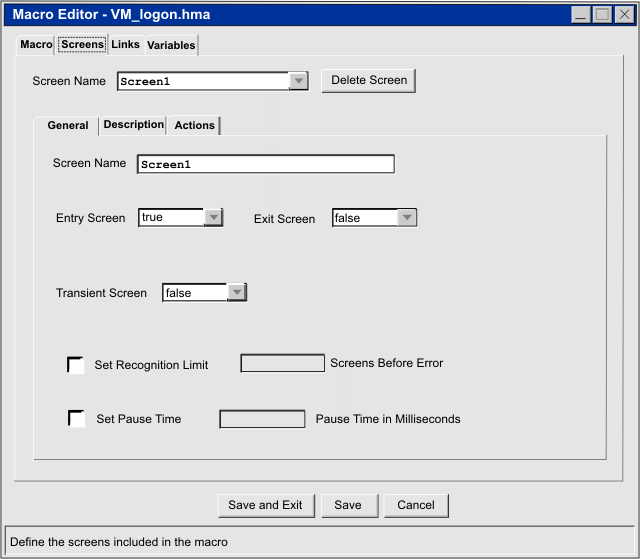
図 1 の「画面」タブには、以下が含まれています。 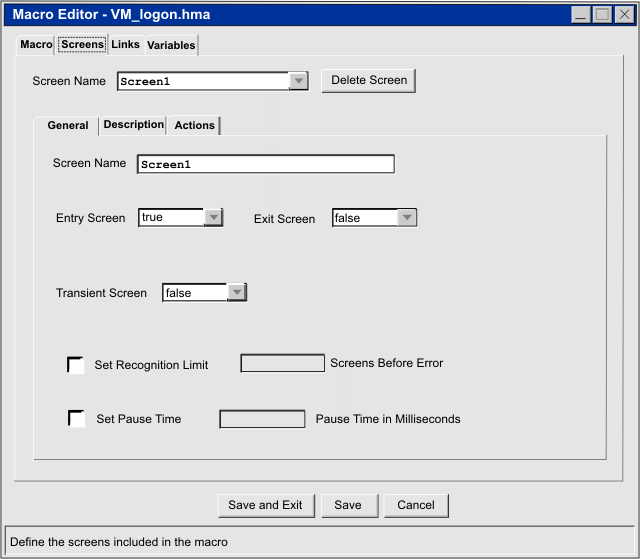
- このタブの上部にある「画面名」リスト・ボックス
- 3 つの従属タブ (「一般」、「説明」、および「アクション」)
「画面」タブには次の 2 つの「 画面名」フィールドがあることに注意してください。
- 「画面」タブの一番上にある「画面名」フィールドは、マクロ内のすべてのマクロ画面の名前が入っているリスト・ボックスです。
- 「一般」サブタブの一番上にある「画面名」フィールドは、現在選択されている画面に割り当てたい名前を入力する入力フィールドです。
「画面」タブの一番上にある「画面名」リスト・ボックスでは、作業対象のマクロ画面の名前 (例えば、Screen1) をクリックします。AME は、そのマクロ画面に属する情報をサブタブに表示します。例えば、図 1 では、リスト・ボックスは、マクロ画面名 Screen1 を表示し、サブタブは、Screen1 に属する情報を表示します。ユーザーがリスト・ボックス内の別のマクロ画面名 (例えば、Screen10) を選択した場合、AME は、マクロ画面 Screen10 に属する情報をサブタブに表示します。
「一般」タブの下の「画面名」入力フィールドには、現在選択されているマクロ画面に割り当てたい名前を入力します。Screenx のような画面名 (ここで x は整数を表します。例えば、Screen1) は、マクロ・オブジェクトがマクロ画面を作成するときにその画面に与えるデフォルトの名前です。この名前をそのまま使用することも、より覚えやすい記述名に置き換えることもできます。(すべてのマクロ画面に、Screen3、Screen10、Screen24 のような名前がある場合、どのマクロ画面が何を実行するかを覚えるのは困難です。)
「画面」タブの「一般」、「説明」、および「アクション」の各サブタブは、前のセクションで説明された XML <screen> エレメントの主要部分に対応することに注目してください。具体的には、次のとおりです。
- 「一般」サブタブは、<screen> エレメントの属性に保管されている情報を提示します。
- 「説明」サブタブは、<screen> エレメントの <description> サブエレメントに保管されている情報を提示します。
- 「アクション」サブタブは、<screen> エレメントの <actions> サブエレメントに保管されている情報を提示します。
図 2 は、Screen1 という名前のサンプル <screen> エレメントの XML 開始タグと終了タグを示しています。
図 2. <screen> エレメントの開始タグと終了タグ
図 2 において、省略符号 (...) は XML テキストの一部ではありませんが、簡略化するために <screen> エレメント内部に含まれる必須エレメントが省略されていることを示します。開始タグの属性は、図 1 の「一般」タブのフィールドに対応していることに注目してください。例えば、name 属性 (name="Screen1") は「一般」タブ上の「画面名」入力フィールドに対応し、entryscreen 属性 (entryscreen="true") は「一般」タブ上の「エントリー画面」リスト・ボックスに対応します。 <screen name="Screen1" entryscreen="true" exitscreen="false" transient="false">
...
</screen>図 3 は、囲まれているエレメントを含めて、<screen> エレメント全体の XML テキストを示しています。
図 3. サンプル XML <screen> エレメント
図 3 では、<screen> エレメントに、必須の <description>、<actions>、および <nextscreens> エレメントが入っていることに注目してください。 <screen name="Screen1" entryscreen="true" exitscreen="false" transient="false">
<description>
<oia status="NOTINHIBITED" optional="false" invertmatch="false" />
</description>
<actions>
<mouseclick row="4" col="15" />
<input value="3[enter]" row="0" col="0" movecursor="true"
xlatehostkeys="true" encrypted="false" />
</actions>
<nextscreens timeout="0" >
<nextscreen name="Screen2" />
</nextscreens>
</screen>デフォルトでは、「認識限界の設定」チェック・ボックス はクリアされていて、入力フィールドは使用不可です。このチェック・ボックスを選択すると、マクロ・エディターは 「エラーになる前の画面」入力フィールドのデフォルト値 を 100 に設定します。この値の設定は増減できます。詳しくは、認識限界を参照してください。